顶岗实习系统使用简要说明(学生)
学生顶岗实习管理系统使用手册学生

学生顶岗实习管理系统使用手册引言:学生顶岗实习是培养大学生实践能力和职业素养的重要环节之一。
为了更好地管理学生顶岗实习的过程,提高管理效率,学生顶岗实习管理系统应运而生。
本使用手册旨在向学生介绍学生顶岗实习管理系统的功能和使用方法,帮助学生顺利使用该系统进行实习管理。
一、系统概述学生顶岗实习管理系统是一个在线平台,旨在帮助学生、学校和企业进行学生顶岗实习的管理和沟通。
该系统提供了多种功能,包括学生信息管理、岗位发布、实习进度跟踪等,方便各方进行信息的传递和交流。
二、系统登录1. 学生登录学生可以使用自己的学生账号和密码登录系统。
账号和密码由学校管理员分配。
2. 学校管理员登录学校管理员使用专属账号和密码登录系统。
账号和密码由系统管理员分配。
3. 企业登录企业登录系统需要使用企业账号和密码,由系统管理员分配。
三、学生信息管理1. 学生个人信息学生登录系统后,可以查看和修改自己的个人信息。
包括基本信息、联系方式、实习意向等。
2. 岗位申请学生可以根据自己的实习意向,在系统中浏览各种岗位,并提交申请。
申请后,学生可以在系统中查看申请状态。
3. 实习记录学生可以在系统中查看自己的实习记录,包括实习公司、实习岗位、实习日期等信息。
同时,还可以上传实习报告和实习证明。
四、岗位发布1. 学校发布学校管理员可以在系统中发布各种岗位供学生申请。
发布岗位时,需要填写岗位名称、要求、薪资等信息,并设定申请截止日期。
2. 企业发布企业可以通过该系统发布自己的实习岗位,包括岗位名称、工作内容、薪资待遇等。
同时,企业还可以查看申请该岗位的学生情况。
五、实习进度跟踪1. 学生进度学生可以在系统中查看自己的实习进度,包括岗位申请状态、实习安排等。
同时,学生还可以查看导师评价和实习成绩。
2. 学校进度学校管理员可以查看学生的实习进度,包括实习岗位、实习开始结束日期等。
管理员还可以对学生进行评价和打分。
3. 企业进度企业可以在系统中查看实习学生的工作表现和实习成果。
顶岗实习管理系统使用办法(学生用)
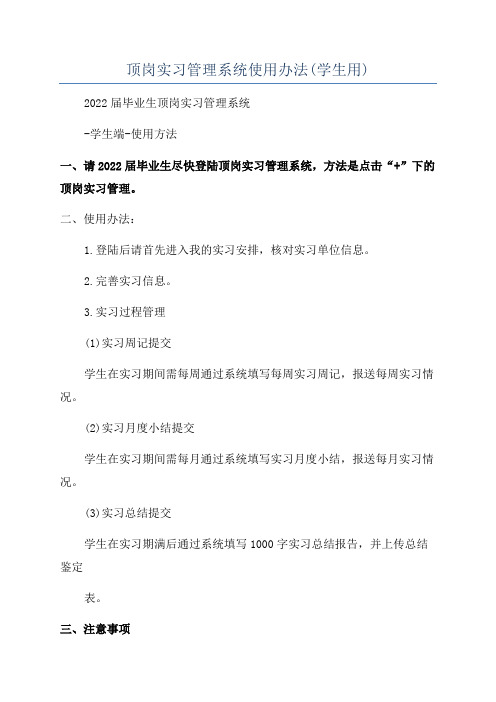
顶岗实习管理系统使用办法(学生用) 2022届毕业生顶岗实习管理系统
-学生端-使用方法
一、请2022届毕业生尽快登陆顶岗实习管理系统,方法是点击“+”下的顶岗实习管理。
二、使用办法:
1.登陆后请首先进入我的实习安排,核对实习单位信息。
2.完善实习信息。
3.实习过程管理
(1)实习周记提交
学生在实习期间需每周通过系统填写每周实习周记,报送每周实习情况。
(2)实习月度小结提交
学生在实习期间需每月通过系统填写实习月度小结,报送每月实习情况。
(3)实习总结提交
学生在实习期满后通过系统填写1000字实习总结报告,并上传总结鉴定
表。
三、注意事项
1.周报告为每周一份,月报告为每月一份,总结为实习结束一份。
请
按照六个月的时间提交各类材料;报告填写开始日期为离校参加顶岗实习
当日开始,结束日期为实习结束当日结束,顶岗实习期需至少满六个月。
2.提交的各类材料内容包括为实习的学习内容、学习效果、总结经验、对后续工作和学习的启发;周小结一般在200字,月度汇报一般字数在
500字左右,总结材料在1000字左右。
3.周报告,月度小结,总结内容由顶岗实习指导老师审核,统一审核
时间为5月10日截至;如审核未通过需重新填写,第二次统一审核时间
截至5月15日,超过两次需重写将不在本学期再次给予审核;实习成绩
作不合格处理,请同学们不要胡乱粘贴复制,否则后果自负。
4.顶岗实习总学分评定:顶岗实习管理系统完成占50%,实习报告占50%。
通信学院
2022.4。
【VIP专享】顶岗实习平台使用说明(学生)
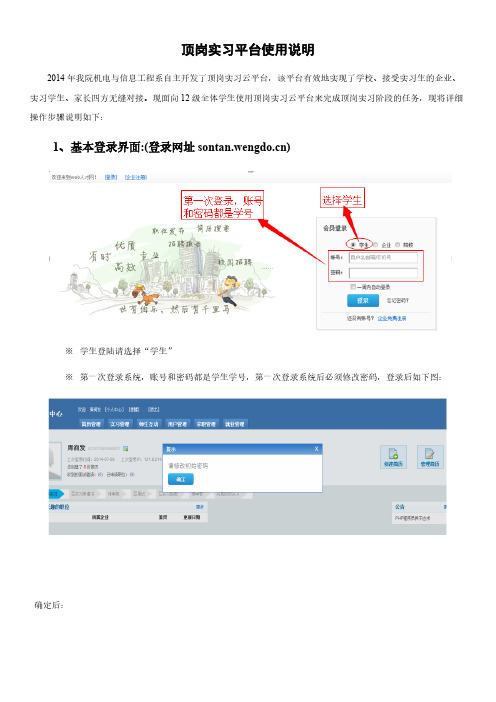
顶岗实习平台使用说明2014年我院机电与信息工程系自主开发了顶岗实习云平台,该平台有效地实现了学校、接受实习生的企业、实习学生、家长四方无缝对接。
现面向12级全体学生使用顶岗实习云平台来完成顶岗实习阶段的任务,现将详细操作步骤说明如下:1、基本登录界面:(登录网址)※学生登陆请选择“学生”※第一次登录系统,账号和密码都是学生学号,第一次登录系统后必须修改密码,登录后如下图:确定后:修改密码后利用新密码重新登录:2、完善个人资料。
(请详细填写):3、创建简历:一步一步来创建简历了,尽量详细,越详细的简历被搜索到的机会越多。
创建完简历,不用担心,随时可以修改的。
上传一张照片吧!4、实习意向调查:5、就业意向调查:6、找工作:到这里找找看是否有心仪的工作:这个工作我喜欢:点击“申请职位”:点击“投递”,接下来就留意看是否有面试邀请了,多投几个简历可以增加成功率:(同一公司同一职位10天内不能重复申请)功夫不负有心人,有企业发出面试邀请了:机会来之不易,接受邀请吧,接下来就等企业HR的电话,会通知面试的时间、地点,好好准备面试吧。
面试这个环节就是在线下完成的了。
付出就有回报,也许你面试失败过很多次,但这次你成功了,准备上传申请书吧(上传《顶岗实习和毕业综合训练申请书》):上传成功了,等待学校审批了:学校、企业都批准你的实习,恭喜你终于找到第一份工作:7、周记撰写:工作第一周的周末,应该写第一篇周记了:保存吧,在这里可以查看、修改,确定无误后要记得提交:继续写吧,18篇周记,一篇都不能少,每周周末记得上平台写周记,老师一般会在你提交周记后的两到三天给出评论和成绩,如果出现以下状况说明校内指导老师未审核,如果校内指导老师未审核,你不能撰写下一篇周记,而企业指导老师是否审核不影响你下一篇周记的撰写学校指导老师给出了评语和成绩:18篇周记写完了,实习也进行了4个半月了,第一个学期的实习结束,应该做个实习总结了8、实习报告的撰写:点击“提交报告”,对自己第一阶段的实习做个综合总结吧:保存后记得要点“提交”,报告才是提交成功了,等待老师审核吧。
有关顶岗实习平台操作的注意事项(含学生操作指南)

有关顶岗实习平台操作的注意事项:一、需完成事项1、顶岗实习任务表(此表需学生确认单位后才能自动调取学生填写的任务)2、顶岗实习考核表(如果不能打印请检查顶岗实习起止日期是否填写正确)去到实习单位,确定实习任务后,打印“顶岗实习任务表”并加盖实习单位印章,上交校内指导老师留存;实习结束后,打印“顶岗实习考核表”并加盖实习单位印章(最后实习的单位,可以和“任务表”的实习单位印章不同),上交校内指导老师,校内指导老师将“任务表”和“考核表”一起交系里存档,作为顶岗实习的书面支撑材料。
3、在系统中完成周志的填写(15篇以上)4、在系统中完成顶岗实习报告的填写(文本文字,不要图片,报表等,不要有特殊符号;也可以上传)除上述内容以外,如果本系或校内指导老师有其它要求,应同时完成。
顶岗实习任务表、顶岗实习考核表两表应在校内老师评定成绩前收齐。
二、Q&A1. 无法打印报表1)、请确认顶岗实习信息填写时,填写的信息是否规范;2)、检查顶岗实习起止日期是否正确;3)、检查是否确认顶岗实习单位。
2.、学生无法上传顶岗实习任务(建议先在文本文件中录入,然后复制后提交)(1)内含特殊字符,如不规则的省略号(······),可能的情况是来自网上复制的资料,非正规的word文档符号;(2)字数太多或者太少,一般700字左右即可;(此项以后修改,增加提示)(3)任务采用表格形式。
3、学生无法上传周志(1)与第1项(1)情况相同;(2)字数应该大于300字。
4、学生输入顶岗实习任务后,打印报表时不显示解答:没有提交顶岗实习单位。
请提交。
5、如果顶岗实习期间,学生要换实习单位,需取消原先确认的单位,可联系所在系教务员老师。
三、学生顶岗实习平台操作手册以下是学生顶岗实习平台操作手册,如有任何一位,可请校内指导老师进行指导。
学生顶岗实习填写规范各位2009级同学:本学期是我校2009级学生大规模顶岗实习的时期,根据要求,学生顶岗实习期间,须在教务管理系统顶岗实习管理平台中填写顶岗实习信息,并及时与校内指导老师的进行沟通。
顶岗实习-操作手册(学生)

扬州市职业大学顶岗实习管理系统操作手册(角色:学生)一、 操作指南:操作流程和步骤步骤一:登录系统步骤二:进入主页步骤三:录入实习信息采集(找到实习单位及时填写)步骤四:实习过程中每周进行实习周记的填写 )步骤五:提交的留言信息(有问题通过提交留言与老师交流)步骤六: 辅助跟踪(签到)步骤七:实习结束前一周准备并填写个人的实习总结步骤八:评价校内校外指导老师的实习指导工作实习准备 实习过程 实习 结束系统登录首页登录系统登录地址:http://120.26.192.214:8089/yzzy_web如下图所示,录入账号、密码、验证码点击登录按钮,进入系统。
(注:学生账号为学生学号;教师账号为教师教工号)初次登录系统后,建议修改个人密码1、通过主页提醒进行快捷操作学生实习信息采集通过审核后。
可以通过主页的待办提醒,快捷的处理个人未提交的周记信息。
实习总结待办提醒会再实习结束前一周提醒。
同时可以在主页查看老师对自己留言的解答、周记的评审以及公告信息的查看。
操作指南:实习信息采集(添加个人实习单位信息,所填信息必须完整,特别是校外指导老师即实习单位的主管、带教老师的信息)---实习过程跟踪(填写周记、实习总结)---辅助跟踪(通过手机app签到更能,同步当前所在位置信息)---学生留言板(实习过程中,遇到问题,留言于指导老师)---学生评价校内教师(学生对校内教师的评价)2、进行实习信息采集学生需要把自己所找的实习单位信息录入系统,在学校安排的实习期开始前找到实习单位并录入实习信息。
(由教师进行实习信息采集则不需要学生进行操作)操作详解通过主页快捷入口,添加个人的实习单位信息(特别提示:校外指导老师即实习时学生的上级领导、主管或分配的带教老师,信息务必填写准确)3、申请更换实习单位更换个人实习单位(例如:实习日期在2015-9-2号到2015-12-31。
实习过程中第一个实习单位的时间是2015-9-2号到2015-10-23.第二个实习单位为2015-10-25号到2015-12-31.那么需把第二个实习的日期重新添加到系统)操作详解如下图所示:4、修改个人实习采集信息修改删除已添加成功的实习信息(约束条件:实习信息申请在未通过审核的情况下,学生若发现自己实习申请内容有误,可删除或者修改已经提交成功的实习信息)如下图所示:修改已经通过审核的实习信息,首先需要申请,指导老师同意后,即可修改。
顶岗实习平台操作说明
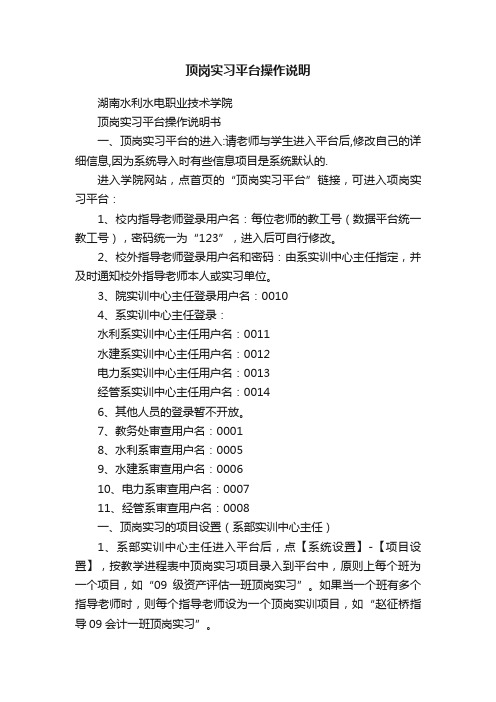
顶岗实习平台操作说明湖南水利水电职业技术学院顶岗实习平台操作说明书一、顶岗实习平台的进入:请老师与学生进入平台后,修改自己的详细信息,因为系统导入时有些信息项目是系统默认的.进入学院网站,点首页的“顶岗实习平台”链接,可进入项岗实习平台:1、校内指导老师登录用户名:每位老师的教工号(数据平台统一教工号),密码统一为“123”,进入后可自行修改。
2、校外指导老师登录用户名和密码:由系实训中心主任指定,并及时通知校外指导老师本人或实习单位。
3、院实训中心主任登录用户名:00104、系实训中心主任登录:水利系实训中心主任用户名:0011水建系实训中心主任用户名:0012电力系实训中心主任用户名:0013经管系实训中心主任用户名:00146、其他人员的登录暂不开放。
7、教务处审查用户名:00018、水利系审查用户名:00059、水建系审查用户名:000610、电力系审查用户名:000711、经管系审查用户名:0008一、顶岗实习的项目设置(系部实训中心主任)1、系部实训中心主任进入平台后,点【系统设置】-【项目设置】,按教学进程表中顶岗实习项目录入到平台中,原则上每个班为一个项目,如“09级资产评估一班顶岗实习”。
如果当一个班有多个指导老师时,则每个指导老师设为一个顶岗实训项目,如“赵征桥指导09会计一班顶岗实习”。
2、项目设置时的状态设为“未启动”,项目由学校老师启动,启动后状态为“进行中”项目启动以后学生才能申请顶岗实习,实习结束后状态为“已完成”。
二、指导老师的增加与指定(系部实训中心主任)1、设置校内指导老师:校内所有老师已全部录处系统,可以任意指定为校内指导老师,具体操作是在项目设置完成后,可指定本项目的校内指导老师,每个项目只能指定一个校内指导老师。
被指定为指导老师的教师进入平台后,便可看到自己的指导任务操作菜单,一般老师进入平台只能进行一般性浏览。
如指定曹英老师为09资评一班的校内指导老师,就将曹英老师由普通老师切换为校内指导老师。
顶岗实习系统使用方法(学生)

顶岗实习系统使用方法
学生操作指南
一、选择身份:学生;用户名和密码都为10位学号
一、操作首页,有常用的三部分功能,单击就能进入相应模
块。
第一部分:需要做的是修改个人资料和修改个人密码
如果密码忘记可以找指导教师进行格式化;
第二部分:顶岗实习监控功能;
需要做的是
(1)撰写顶岗联系书,填好后点提交。
如换了单位,调
整实习时间和实习单位,重新再提交一份联系书就
好。
其中除了指导教师意见和备注外都要填全。
(2)撰写顶岗实习日志。
要求一周最少写一篇。
先单击撰写日期(只能撰写从今天起向前10日内日志)
填好日志主题和日志内容,然后点击提交即可
(3)撰写顶岗实习报告,字数2000字左右
第三部分:毕业设计监控功能
需要做的是
(1)选择毕业设计课题
选择系部,部分,然后点击更新毕业设计(论文)
(2)撰写开题报告,要认真填写,除指导教师意见外要填全,然后点击提交数据库
(3)与教师传递论文。
老师修改后,可以下载老师修改过的论文。
顶岗实习系统功能说明
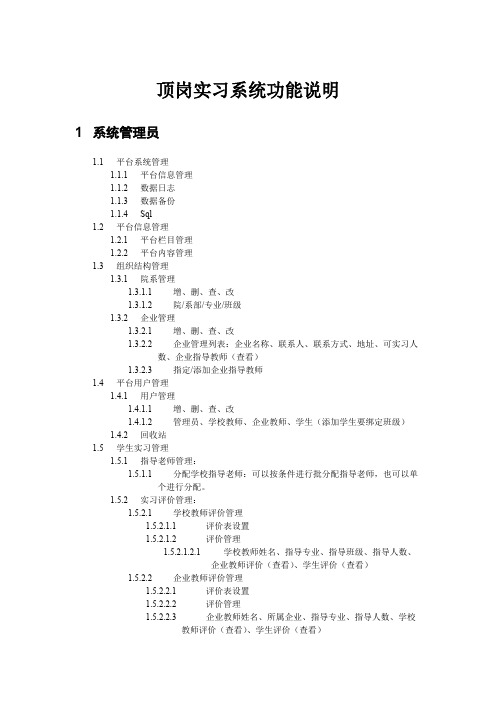
顶岗实习系统功能说明1系统管理员1.1平台系统管理1.1.1平台信息管理1.1.2数据日志1.1.3数据备份1.1.4Sql1.2平台信息管理1.2.1平台栏目管理1.2.2平台内容管理1.3组织结构管理1.3.1院系管理1.3.1.1增、删、查、改1.3.1.2院/系部/专业/班级1.3.2企业管理1.3.2.1增、删、查、改1.3.2.2企业管理列表:企业名称、联系人、联系方式、地址、可实习人数、企业指导教师(查看)1.3.2.3指定/添加企业指导教师1.4平台用户管理1.4.1用户管理1.4.1.1增、删、查、改1.4.1.2管理员、学校教师、企业教师、学生(添加学生要绑定班级)1.4.2回收站1.5学生实习管理1.5.1指导老师管理:1.5.1.1分配学校指导老师:可以按条件进行批分配指导老师,也可以单个进行分配。
1.5.2实习评价管理:1.5.2.1学校教师评价管理1.5.2.1.1评价表设置1.5.2.1.2评价管理1.5.2.1.2.1学校教师姓名、指导专业、指导班级、指导人数、企业教师评价(查看)、学生评价(查看)1.5.2.2企业教师评价管理1.5.2.2.1评价表设置1.5.2.2.2评价管理1.5.2.2.3企业教师姓名、所属企业、指导专业、指导人数、学校教师评价(查看)、学生评价(查看)1.5.2.3学生评价管理1.5.2.3.1评价表设置1.5.2.3.2评价管理1.5.2.3.3学生姓名、所属专业、所属班级、学校教师评价(查看)、企业教师评价(查看)1.5.3学生实习统计:1.5.3.1学生列表:学生姓名、班级、专业、指导教师、实习单位、企业教师、出勤情况、实习平时成绩、实习报告成绩、实习综合成绩2学校教师2.1企业教师管理2.1.1查看企业列表2.1.2为企业指定企业教师2.2学生用户管理2.2.1查看管理员分配的学生用户信息。
2.2.2为被分配的学生指定实习企业教师教师。
顶岗实习(含毕业设计)网络管理与指导平台学生使用手册(简约版)

第二部分《顶岗实习(含毕业设计)网络管理与指导平台》学生使用说明1.用户登录身份:学生用户名:学生ID密码:初始密码为身份证号后六位(如果最后一位为x,则是小写x)2.系统功能2.1系统主界面2.2顶岗实习申请1.顶岗实习申请(校内联系教师必须对学生进行资格审核,审核通过后学生可以进行顶岗实习申请)功能介绍:填写顶岗实习申请信息,包括学生个人信息、实习单位信息等。
操作说明:(1)学生基本信息,不允许修改。
(管理员已导入库)(2)学生联系信息,要求学生如实填写。
(3)实习单位信息,此区域内容不能直接填写,只能选择。
选择实习单位的操作步骤如下:A、鼠标点击左侧的“选择”按钮选择实习单位。
(设定筛选条件和查询条件,可快速查找实习单位)B、如果实习单位不在列表中,需要单击“增加新单位”按钮,填写实习单位信息(必须选择单位所在地区)。
C、实习单位增加成功后,再重新从实习单位列表中选择增加的单位。
D、如实填写实习岗位。
(4)单位负责人和联系人信息,要求学生如实填写。
单位联系人必须填写。
如不确定单位负责人信息,则填写单位联系人信息。
(5)显示实习申请的审核状态。
2.顶岗实习单位变更申请功能介绍:顶岗实习变更页面与顶岗实习申请页面类似。
如果学生实习单位发生变化需通过顶岗实习变更功能,重新填写顶岗实习申请表。
操作说明:顶岗实习变更的条件原顶岗实习申请审核通过后,当实习单位发生变更时可以进行顶岗实习变更。
3.顶岗实习变更记录查询功能介绍:可查看顶岗实习申请的变更信息。
4.实习月志提交功能介绍:顶岗实习申请审核通过后,可提交月志信息。
操作说明:(1)当月提交的月志为上月的实习月志。
(隔月提交,月志至少200字以上)(2)每月只能提交一次实习月志。
5.实习月志查询功能介绍:可查询实习月志的提交情况及实习月志的批阅状态。
2.3 毕业设计(论文)功能介绍:毕业设计(论文)功能:可查看毕业设计(论文)的名称、指导老师等信息,方便与指导老师联系与交流。
学生顶岗实习管理系统使用手册学生

学生顶岗实习管理系统使用手册
引言
学生顶岗实习是对大学生进行职业素质培养和实践能力提升的重要环节。
为了方便学生实习过程的管理与监督,学生顶岗实习管理系统应运而生。
本手册旨在帮助学生快速了解并正确使用学生顶岗实习管理系统。
第一章:系统概述
1.1 什么是学生顶岗实习管理系统
学生顶岗实习管理系统是为学校提供的一套在线管理工具,用于协助学生实习期间的各项管理工作,包括实习报名、实习安排、实习成绩评定等。
1.2 系统目的
学生顶岗实习管理系统的目的是实现学生顶岗实习的标准化管理,提高学生顶岗实习效率和质量,提供全面的信息化支持。
第二章:系统登录
2.1 访问系统
学生可以通过浏览器输入学校提供的系统网址进行访问。
2.2 账号注册和登录
学生首次使用系统,需要进行账号注册,在注册页面填写个人信息,并设置登录密码。
之后,使用注册时填写的账号和密码进行登录。
第三章:系统功能
3.1 实习报名
学生通过系统可以查看当前开放的实习岗位,并选择自己感兴趣的岗位进行报名。
3.2 实习安排
学校根据学生的实习报名情况,进行实习岗位的分配和安排。
学生可以在系统中查看自己的实习岗位、实习时间等相关信息。
3.3 实习记录。
实习管理平台学生使用手册

广东食品药品职业学院毕业实习管理平台简明使用手册——学生版(注:红色字体的项目是必须完成的。
)温馨提示:平台使用需要的应用环境1、为了达到最佳使用效果,建议使用IE6 - IE8浏览器,IE 9兼容模式也可以。
2、第一次使用请安装插件为了保证您们在平台使用过程中的顺畅,在您第一次使用平台时,请先安装插件。
插件的主要目的是保证学生在上传资料时能方便、快速的使用。
在顶岗实习首页点击红色圈内小图标,即可进行方便快捷的安装,如下图所示:这个时候我们需要在点击“点击下载”按钮后,关闭所有浏览器窗口,点击“运行”执行安装(也可直接下载保存在本地,关闭所有浏览器窗口后进行安装)。
安装结束后,重新打开IE,并登录平台。
如安装不成功可点击查看“安装提示”和“常见问题”。
1.登陆登陆途径:学校首页—栏目导航—广东食品药品职业学院毕业实习管理平台用户名:学号,例如:110521003037 默认密码:学号(可自行修改)登陆界面如下图:2.补充完整个人信息点击“账号管理”项下“基本资料”,导入学生账户信息时,已经给大家添了姓名和机构,请大家补充性别,电子邮件等信息。
尤其是电子邮件,各位学生务必填写。
这是各位同学找回密码时需要提供的信息。
如下图:由于平台给大家默认的密码是学号,大家可以点击“账号管理”项下的“修改密码”,自己修改密码。
如下图:为了方便师生联系,各位同学把“详细资料”项下的“移动电话”和“住宅电话”填写完整,如下图:3.实习信息查看点击“我实习的岗位”,可看到自己的实习信息,自己需要完成的任务,如月报类任务、总结类任务、调查问卷等。
如下图:4.填写带教师傅信息点击“实习信息”,“带教师傅”旁边的“编辑”,即可填写带教师傅信息,如下图:填写内容包括带教师傅的姓名、专业技术职务、职业资格等级、当前专职工作背景、学习进修等,请同学尽量完整填写,填写界面如下图:5.上交实习计划表点击“正在实习”项下“实习计划”,以图片形式(图片小于300K)上传《毕业实习手册》中的《广东食品药品职业学院实习计划表》,如下图:6.上交实习月报表点击“正在实习”项下“实习月报”,点击“添加报告”,如下图;如果上传错误,点击实习月报后面对应的“编辑”,即可进行修改替换,如下图:以图片形式(图片小于300K)上传《毕业实习手册》中的实习月报,实习月报要求每月上交一篇,如下图:7.上交毕业论文选题报告点击“正在实习”项下“实习任务”,点击毕业论文选题报告后面对应的“执行任务”,如下图:在弹出的对话框中,点击“浏览”,以图片的形式(图片小于300K)上传《毕业实习手册》中的《广东食品药品职业学院毕业论文选题报告》,如下图:8.上交毕业论文进度计划表点击“正在实习”项下“实习任务”,点击毕业论文进度计划表后面对应的“执行任务”,如下图:在弹出的对话框中,点击“浏览”,以图片的形式(图片小于300K)上传《毕业实习手册》中的《广东食品药品职业学院毕业论文工作进度计划表》,如下图:9.上交毕业论文点击“正在实习”项下“毕业论文”,点击“浏览”上传毕业论文,毕业论文要按照学校规定格式完成,具体要求见《毕业实习手册》,上传格式为doc, docx,如下图:10.上交实习总结点击“正在实习”项下“实习总结”,点击“浏览”,以图片形式(图片小于300K)上传《毕业实习手册》中的《广东食品药品职业学院实习生个人总结》,如下图:11.申请实习转岗如需转岗或转企业,点击“正在实习”项下“申请转岗”,如下图:进入“申请转岗”后,可以选申请转岗到的企业和岗位,并按要求填写各项内容,如下图:12.填写调查问卷点击“正在实习”项下“调查问卷”,可对问卷进行“投票”,如下图:13.实习反馈点击“实习交流”项下“实习反馈”,可以“添加实习反馈”,如下图:实习反馈类型有投诉、困惑、提问、沟通、探讨,可根据需要选择;“反馈处理人”可以在系统中选择,反馈给辅导员、指导老师、带教师傅、书记、教务处等实习活动负责人,如下图:。
顶岗实习系统使用方法

顶岗实习系统使用方法摘要:顶岗实习是学生在大学期间参与实际工作岗位实习的一种学习方式。
为了方便学生与实习单位之间的沟通和管理,许多高校都建立了顶岗实习系统。
本文将详细介绍顶岗实习系统的使用方法,包括登录、账号管理、实习岗位搜索、实习报名等功能,帮助学生更好地利用顶岗实习系统进行实习管理。
引言:顶岗实习是大学生获取实际工作经验、提升职业素养的重要方式之一。
随着顶岗实习的普及,各高校纷纷建立了顶岗实习系统,方便学生和实习单位之间的沟通和管理。
本文将为大家介绍如何使用顶岗实习系统,让学生能够更加便捷地管理实习相关事务。
一、登录顶岗实习系统1. 打开浏览器,输入顶岗实习系统的网址。
2. 在登录页面输入个人账号和密码,点击登录按钮。
3. 若忘记密码,可以点击“忘记密码”按钮进行密码重置。
二、账号管理1. 登录成功后,进入个人账号管理页面。
2. 在此页面可以进行个人信息的查看和编辑,包括姓名、学号、联系方式等。
3. 学生还可以修改登录密码和绑定手机/邮箱以增加账户的安全性。
三、实习岗位搜索1. 在系统的主页或导航栏中找到“实习岗位搜索”按钮。
2. 点击该按钮后,系统将进入实习岗位搜索页面。
3. 在搜索页面中,可以按照实习岗位名称、地点、类型等条件进行筛选。
4. 点击搜索按钮后,系统将显示符合条件的实习岗位列表。
四、实习报名1. 在实习岗位列表中找到感兴趣的岗位。
2. 点击该岗位的详情按钮,进入实习岗位详情页面。
3. 在详情页面中,学生可以查看实习时间、工作内容、薪酬待遇等信息。
4. 若满意,点击报名按钮,系统将向实习单位发送报名请求。
五、实习管理1. 在顶岗实习系统中,学生可以查看已报名和已通过的实习岗位列表。
2. 学生可以查看实习单位的联系方式,进一步了解实习细节。
3. 学生还可以提交实习报告、评估实习单位等。
六、实习反馈1. 实习结束后,学生可以在系统中对实习单位进行评价。
2. 学生可以根据实际情况进行评分和留言,为后续实习的学生提供参考。
顶岗实习管理系统简单操作步骤

顶岗实习管理系统简单操作步骤
1、进入海南软件职业技术学院数码设计系网站(http://edu.hnsp
.cn/portal.php)。
2、点击进入数码设计系网站的顶岗实习管理系统(网站主页左边),如下图
3、进入顶岗实习管理系统网页界面(http://info.hnspi.edu.cn/web/index.asp),如下图
4、点击进入顶岗实习管理系统网页界面右边的用户登录,如下图
5、使用自己进入学校教务处网站的用户名称和登录密码登录顶岗实习管理系统。
6、顶岗实习管理系统网页界面,以陈琳慧同学为例,如下图
7、点击左边的实习管理,申请实习单位,如下图
8、填写实习单位,以陈琳慧同学为例,如下图(一定要先填写实习单位,如不填写实习单位将无法进入后续程序,填写完实习单位一定要点击申请)
9、点击左边的实习报告,如下图
10、点击周报告,如下图
11、点击【写周报告】,如下图
12、【写周报告】页面中需填写内容,如下图
填写完后按提交。
(周报告内容等待指导老师审核,如审核未通过需重写,请同学们认真填写实习内容。
)
13、“每月实习工作总结”和“实习工作总结”操作步骤请参考周报告的操作步骤。
14、备注
(1)周报告为每周一份,月报告为每月一份,总结为实习结束一份。
(2)报告填写开始日期为离校参加顶岗实习当日开始,结束日期为实习结束返校当日结束。
(3)如有疑问请联系顶岗实习指导老师。
顶岗实习管理系统 -- 学生用户使用说明书
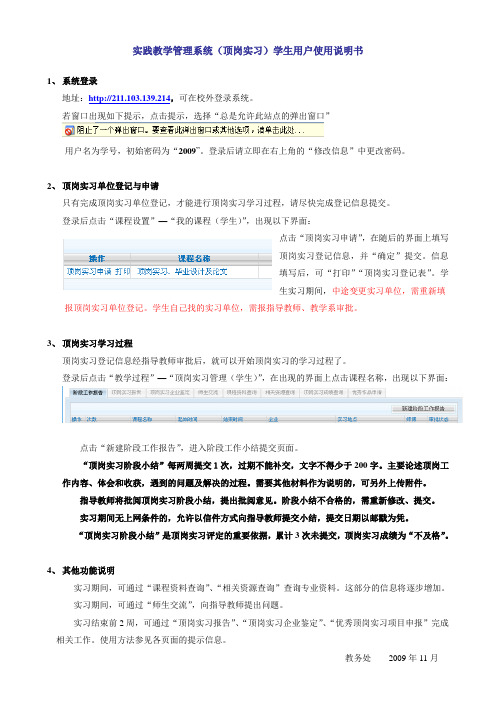
顶岗实习登记信息经指导教师审批后,就可以开始顶岗实习的学习过程了。
登录后点击“教学过程”—“顶岗实习管理(学生)”,在出现的界面上点击课程名称,出现以下界面:
点击“新建阶段工作报告”,进入阶段工作小结提交页面。
“顶岗实习阶段小结”每两周提交1次,过期不能补交,文字不得少于200字。主要论述顶岗工作内容、体会和收获,遇到的问题及解决的过程。需要其他材料作为说明的,可另外上传附件。
实习期间,可通过“师生交流”,向指导教师提出问题。
实习结束前2周,可通过“顶岗实习报告”、“顶岗实习企业鉴定”、“优秀顶岗实习项目申报”完成
相关工作。使用方法参见各页面的提示息。教务处2009年11月
只有完成顶岗实习单位登记,才能进行顶岗实习学习过程,请尽快完成登记信息提交。
登录后点击“课程设置”—“我的课程(学生)”,出现以下界面:
点击“顶岗实习申请”,在随后的界面上填写顶岗实习登记信息,并“确定”提交。信息填写后,可“打印”“顶岗实习登记表”。学生实习期间,中途变更实习单位,需重新填
报顶岗实习单位登记。学生自己找的实习单位,需报指导教师、教学系审批。
实践教学管理系统(顶岗实习)学生用户使用说明书
1、系统登录
地址:http://211.103.139.214,可在校外登录系统。
若窗口出现如下提示,点击提示,选择“总是允许此站点的弹出窗口”
用户名为学号,初始密码为“2009”。登录后请立即在右上角的“修改信息”中更改密码。
2、顶岗实习单位登记与申请
指导教师将批阅顶岗实习阶段小结,提出批阅意见。阶段小结不合格的,需重新修改、提交。
实习期间无上网条件的,允许以信件方式向指导教师提交小结,提交日期以邮戳为凭。
顶岗实习综合管理系统--功能说明书
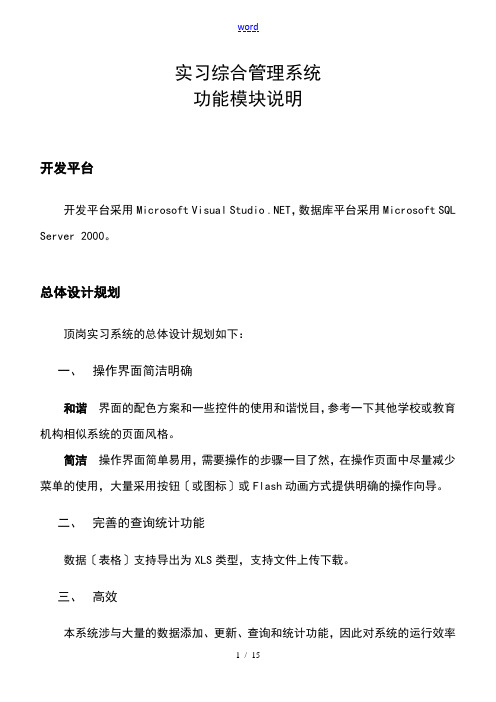
实习综合管理系统功能模块说明开发平台开发平台采用Microsoft Visual Studio .NET,数据库平台采用Microsoft SQL Server 2000。
总体设计规划顶岗实习系统的总体设计规划如下:一、操作界面简洁明确和谐界面的配色方案和一些控件的使用和谐悦目,参考一下其他学校或教育机构相似系统的页面风格。
简洁操作界面简单易用,需要操作的步骤一目了然,在操作页面中尽量减少菜单的使用,大量采用按钮〔或图标〕或Flash动画方式提供明确的操作向导。
二、完善的查询统计功能数据〔表格〕支持导出为XLS类型,支持文件上传下载。
三、高效本系统涉与大量的数据添加、更新、查询和统计功能,因此对系统的运行效率要求较高,需对于大规模并发请求有良好的适应性。
四、安全性系统设计时,严格遵循诸如完善的用户认证、权限校验、口令HASH、防SQL 注入等各种安全方面的技术细节标准。
系统功能设计一、顶岗实习系统局部(一)学生端功能说明1.根本信息〔学生〕所含内容:某某、班级、学号、联系、实习单位、实习地址添加方式:教务处手工录入,提交后由教务处审核通过后分配给学生,适合账户数量较小时的临时添加。
从校内已有信息系统数据库导入,学生预设密码统一或随机分配,此方式适合从其他系统大规模导入学生信息。
2.岗位选择顶岗实习单位根本信息所含内容:公司名称、地点、简介、公司联络人、联系添加方式:自主顶岗学生自主输入顶岗实习企业和岗位,提交后由教研室审核通过。
学校分配学生从教研室审核后的企业和岗位信息中选择岗位,并可完善局部岗位信息,如校外指导教师等。
3.实习周记※学生点击填写周记按钮跳转到填写页面之前,系统根据教务处提供的对应专业的实习安排表确定该学生上次周记是否已按时提交。
※如系统检测到该学生上次周记未交,如此锁定该学生继续提交周记的权限,直到其校内指导教师解除锁定,方可填写提交。
※提交周记后,系统记录学生填写的具体日期时间,并可在教师管理端予以显示。
实习管理系统使用说明手册(学生端)
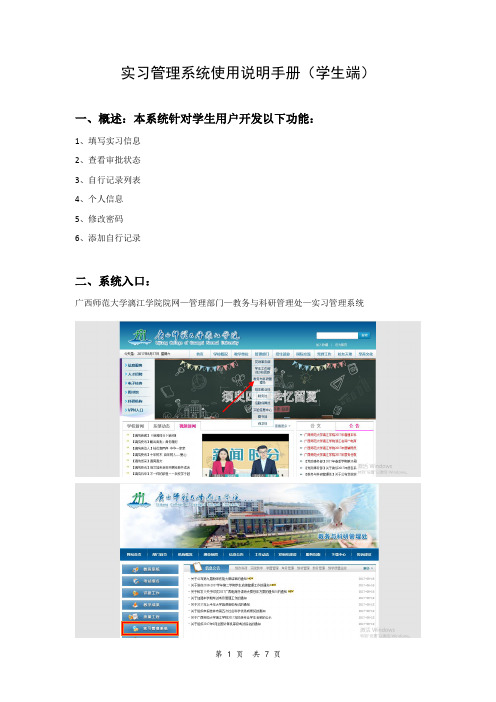
实习管理系统使用说明手册(学生端)
一、概述:本系统针对学生用户开发以下功能:
1、填写实习信息
2、查看审批状态
3、自行记录列表
4、个人信息
5、修改密码
6、添加自行记录
二、系统入口:
广西师范大学漓江学院院网—管理部门—教务与科研管理处—实习管理系统
三、系统使用流程:
1、登陆系统(用户名为学号,初始密码为用户名);
2、系统界面;
3、进入个人中心自行补充个人信息(必填);请将系统默认的电话和邮箱更换为自己的,已便保持联系,更换密码的验证码将会发送到邮箱中,故务必填写真实信息。
4、可选择修改密码;
5、自行记录,可自行添加信息;
填写完成后保存;成功添加;
6、填写实习信息(从跟校实习与自主实习中选其一);
6.1、跟校实习:从学校老师安排的多个实习单位中选择自己要去的一个实习单位,并补充家长信息(家长电话必须正确规范,否则会标红);
提交成功,查看等待状态处等待审批。
6.2、自主实习:填上实习单位资料并在“实习性质”栏目中选择好是教育实习还是专业实习,最后进行保存(联系电话必须正确规范,否则会标红);
提交成功,查看等待状态处等待审批。
《学生顶岗实习管理系统使用手册》(学生)

《学生顶岗实习管理系统使用手册》<学生)目录1 用户登录 02 系统功能 12.1系统主界面 12.2顶岗实习 2顶岗实习申请 2顶岗实习改正 4顶岗实习改正记录 4实习月志提交 4实习月志盘问 52.3毕业设计 ( 论文 >52.4留言管理 52.4.1 发送留言 5收言箱 6发言箱 62.5信息查察 6信息首页 6信息盘问 62.6学生党团建设 72.7学生议论 72.8个人设置 8个人信息更正 8密码更正 81用户登录网址 :1、登录界面登录界面如图 1 所示 .左边转动显示最新地通知通知等信息,右边填写登录信息 .2、操作说明:身份:学生用户名:学生 ID密码:初始密码为身份证号后六位<假如最后一位为x,则是小写 x)图 1 登录界面2系统功能2.1 系统主界面系统主界面图 2 所示 .左边为功能菜单 ,右边为功能页面 .图 2 系统主界面2.2 顶岗实习顶岗实习功能:包含顶岗实习申请、顶岗实习改正、顶岗实习改正记录、实习月志提交、实习月志盘问等功能 .2.2.1 顶岗实习申请1、功能介绍:填写顶岗实习申请信息,包含学生个人信息、实习单位信息等 .2、顶岗实习申请界面 ,如图 3 所示 .图 3 顶岗实习申请界面3、操作说明:.<1)图3 中标志1 地红色方框地区为学生基本信息,不一样意更正<2)图3 中标志2 地红色方框地区为学生联系信息,要修业生照实填写.<3)图 3 中标志 3 地红色方框地区为实习单位信息,此地区地实习不可以直接填写 ,只好选择 .选择实习单位地操作步骤以下:A、鼠标点击标志 5 地图标 ,弹出如图 4 所示对话框 ,点击左边地“选择”按钮选择实习单位 .<设定挑选条件和盘问条件 ,可快速查找实习单位 .)B、假照实习单位不在列表中,需要单击“增添新单位”按钮,弹出如图 5 对话框 ,填写实习单位信息 .填写实习单位时 ,一定选择单位所在地区 .C、实习单位增添成功后 ,再重新从实习单位列表中选择增添地单位.D、照实填写实习岗位 .图 4 实习单位列表对话框图 5 增添新实习单位对话框<4)图 3 中标志 4 地红色方框地区为单位负责人和联系人信息,要修业生如实填写 .单位联系人一定填写 .如不确立单位负责人信息,则填写单位联系人信息 .<5)图 3 中标志 6 地红色方框地区显示实习申请地审查状态.2.2.2 顶岗实习改正1、功能介绍:顶岗实习改正页面与顶岗实习申请页面近似.假如学生实习单位发生变化需经过顶岗实习改正功能,重新填写顶岗实习申请表.2、操作说明:顶岗实习改正地条件原顶岗实习申请审查通过后,当实习单位发生改正时可以进行顶岗实习改正.2.2.3 顶岗实习改正记录1、功能介绍:可查察顶岗实习申请地改正信息.2.2.4 实习月志提交1、功能介绍:顶岗实习申请审查通过后,可提交月志信息 .2、操作说明:<1)当月提交地月志为上月地实习月志.<2)每个月只好提交一次实习月志.2.2.5 实习月志盘问1、功能介绍:可盘问实习月志地提交状况及实习月志地批阅状态.2.3 毕业设计 (论文 >毕业设计 <论文)功能:可查察毕业设计<论文)地名称、指导老师等信息,方便与指导老师联系与交流.2.4 留言管理留言管理功能:包含发送留言、收言箱、发言箱等功能.2.4.1 发送留言1、功能介绍:可以给班主任、系部指导员、工作站、毕业设计指导教师发送不一样种类地留言 .2、发送留言界面如图 6 所示 .图 6 发送留言界面3、操作说明:<1)一定选择收件人和留言种类.<2)留言内容可以是文本,也可以包含图片和附件.点击图标可以上传附件 .点击图标,可以上传图片.<3)可以设置留言能否可回复.2.4.2 收言箱1、功能介绍:可以查察全部收到地留言信息,并依据条件可回复留言 .2、操作说明:<1)回复地内容可以是文本,也可以上传图片和附件 ,功能同发送留言 .<2)可以设定留言地挑选条件和查找条件,快速进行留言查找 .功能界面如图7所示.图 7 设定留言挑选条件和查找条件界面2.4.3 发言箱1、功能介绍:可以查察全部发送地留言信息.2、操作说明:可以设定留言地挑选条件和查找条件,快速进行留言查找.功能同收言箱 .2.5 信息查察信息管理功能:包含信息首页和信息盘问功能.2.5.1 信息首页1、功能介绍:在系统主界面显示地最新通知通知、规章制度等信息.2.5.2 信息盘问1、功能介绍:可按条件盘问班主任、系部指导员或工作站公布地信息.2、操作说明:可以按栏目和标题/ 内容进行信息盘问 .设定信息盘问条件地界面如图 8 所示 .图 8 设定信息盘问条件界面2.6 学生党团建设1、学生党团建设功能:可盘问学生党团发展各阶段地信息.2、操作说明:学生党团建设盘问界面图9 所示 .图 9 学生党团建设盘问界面2.7 学生议论1、学生核查议论功能:可盘问各核查议论项目地分数及总分.2、操作说明:学生核查议论盘问界面图10 所示 .图 10 学生核查议论盘问界面2.8 个人设置个人设置功能:包含个人信息更正及密码更正等功能.2.8.1 个人信息更正1、功能介绍:可以更正个人信息.2.8.2 密码更正1、功能介绍:可更正个人地系统登录密码.。
顶岗实习系统使用说明
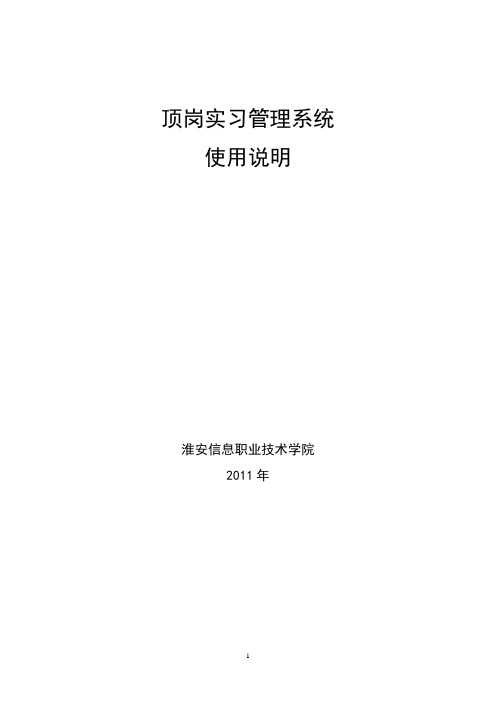
顶岗实习管理系统使用说明淮安信息职业技术学院2011年目录一、系统登录 (3)二、管理员子系统 (4)2.1 新闻管理模块 (4)2.2基础信息设置模块 (4)2.3 指导教师分配模块 (4)2.4 冗余信息清理 (5)三、学生子系统 (5)3.1 学生管理系统主界面 (6)3.2 月报填写,实习总结填写, 实习成绩自我评定 (6)3.3 个人信息完善 (7)4.4 实习单位变更申请 (7)5.5 实习单位变更申请浏览 (8)6.6实习单位申请 (8)6.7 实习单位老师更换、添加 (9)四、校内指导教师管理子系统 (9)4.1校内教师登陆后信息提示 (10)4.2与学生练习记录填写、查询......................................... 错误!未定义书签。
4.3 学生月度评价 (10)4.4 顶岗实习手册成绩评定 (11)4.5 实习单位变更审核 (11)4.6实习单位指定 (12)4.7企业指导老师变更申请 (12)五、企业指导教师子系统 (13)六、查询子系统 (13)一、系统登录1.打开淮安信息职业学院主页,通过“公共服务”栏目,点击“顶岗实习管理”图标,即可进入本系统主界面,如图1所示:图1 进入系统2.系统登陆界面如图2所示,在“登录入口”栏目,输入用户名和密码后,选择相应的用户身份即可进入本人对应的系统,目前包括的用户身份有学生、校内指导教师、校外指导教师、系统查询、管理员等5个。
系统初始用户名和密码如表1所示,用户名和密码区分大小写:图2 系统主界面表1 系统初始用户名密码二、管理员子系统管理员子系统包括新闻管理、基础信息设置、指导教师分配、冗余信息清理等几个核心模块。
核心操作流程为:系部信息录入→工作组信息录入→专业信息录入→学生信息录入→教师信息录入→校内指导教师分配2.1 新闻管理模块新闻管理主要是为网站的公告通知和常用表格栏目添加内容之用,其界面如图3所示:图3 新闻添加子系统2.2基础信息设置模块包括系部信息、工作组信息、专业信息、学生信息、教师信息等模块,按照界面提示进行操作即可。
- 1、下载文档前请自行甄别文档内容的完整性,平台不提供额外的编辑、内容补充、找答案等附加服务。
- 2、"仅部分预览"的文档,不可在线预览部分如存在完整性等问题,可反馈申请退款(可完整预览的文档不适用该条件!)。
- 3、如文档侵犯您的权益,请联系客服反馈,我们会尽快为您处理(人工客服工作时间:9:00-18:30)。
填写实习所在地址和联系 方式
通过下拉菜单选择实习单位信息(如果公
司列表中没有你要找的公司,你在选择省份、和城 市后,直接输入公司名称即可)
填写实习单位地址、联系 人、联系方式等
2、点击添加编辑实习单位(根据实习公司情 况,如实填写)
3、点击顶岗实习计划书,填写顶岗实习计划书
简要说明实习情况和 实习目标
顶岗实习系统使用简要说明
建筑设计与装饰学院
输入数字校园用户名、密码,点击登录 密码遗忘,请咨询现代教育技术中心
进入如下页面
点击该区域“顶岗 实习系统”
二、进入顶岗实习系统
操作菜单 放大如左 图
三、日常操作事项
• 1、点击左侧菜单栏中的学生顶岗实习联系书,
进入如下页面:
简要填写实习基 本情况
点击增加新计划,填写实习单位、岗位、 内容等基本信息。
提交成果 (如论文程序实物等)
4、点击撰写顶岗实习日志,记录顶岗实习日志
点击所要记录 日志的日期, 进行日志撰写
5、查阅教师指导记录
6、交流互动,点击交流论坛,进入如下界面
点击发表话题,发表自 己的帖子
发表话题页面
8、疑问解答。如有系统使用方面的问题,可点击左 侧菜单,
